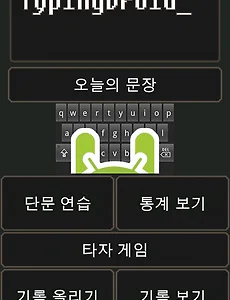 TypingDroid, 단문과 게임을 통한 안드로이드 스마트폰 타자 연습 앱 리뷰
스마트폰을 많이 사용하게 되면서 가장 많이 바뀐것중에 하나가 키패드가 없어지고, 가상키보드를 이용해서 입력을 하는 방식입니다. 편리한면도 없지 않아 있지만, 입력하는 기능만으로 볼때는 좀 불편해지기는 한듯하고, 자판과 같은 경우도 최근에 천지인, LG 등이 표준으로 정해진다고 하지만, 아직까지는 기본적으로 설치되어 있는 자판과 사용자의 설치에 의해서 여러종류중에서 하나를 선택해야 합니다. 구글한글키보드, 안드로이드용 추천 키보드 프로그램 가나다 키보드(입력기) - 안드로이드용 추천 한글입력 프로그램 반츄키보드, 다양한 기능의 안드로이드 추천 키보드 어플 (apk 최종 버전 파일 다운로드와 설치방법 -두벌식,단모음,천지인,나랏글 자판지원) 구글 키보드도 괜찮지만, 개인적으로는 안드로이드에서는 위 반츄키보드..
2012. 11. 16.
TypingDroid, 단문과 게임을 통한 안드로이드 스마트폰 타자 연습 앱 리뷰
스마트폰을 많이 사용하게 되면서 가장 많이 바뀐것중에 하나가 키패드가 없어지고, 가상키보드를 이용해서 입력을 하는 방식입니다. 편리한면도 없지 않아 있지만, 입력하는 기능만으로 볼때는 좀 불편해지기는 한듯하고, 자판과 같은 경우도 최근에 천지인, LG 등이 표준으로 정해진다고 하지만, 아직까지는 기본적으로 설치되어 있는 자판과 사용자의 설치에 의해서 여러종류중에서 하나를 선택해야 합니다. 구글한글키보드, 안드로이드용 추천 키보드 프로그램 가나다 키보드(입력기) - 안드로이드용 추천 한글입력 프로그램 반츄키보드, 다양한 기능의 안드로이드 추천 키보드 어플 (apk 최종 버전 파일 다운로드와 설치방법 -두벌식,단모음,천지인,나랏글 자판지원) 구글 키보드도 괜찮지만, 개인적으로는 안드로이드에서는 위 반츄키보드..
2012. 11. 16.
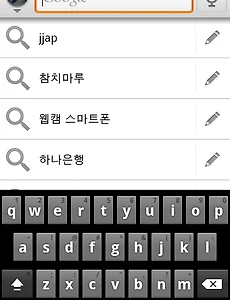 구글한글키보드, 단모음 지원의 안드로이드용 추천 키보드 앱 사용방법
여러가지 키보드들을 마켓에서 다운받아서 사용해봤지만, 최근에 정착한 구글 한글 키보드입니다. 단순하면서도 꽤 만족스러운 성능을 가지고 있는듯 한데, 이번에 업그레이드가 되면서 스킨도 진저브레이드식으로 바뀌었더군요. 반츄키보드, 다양한 기능의 안드로이드 추천 키보드 어플 (apk 최종 버전 파일 다운로드와 설치방법 -두벌식,단모음,천지인,나랏글 자판지원)구글 키보드도 괜찮지만, 개인적으로는 안드로이드에서는 위 키보드를 추천합니다. 이런 방식의 입력창입니다. 영문은 한종류이고, 한글은 두종료의 키보드가 있습니다. 이번에 업그레이드가 되면서 글자자판간의 간격이 좀 벌어져서 작아보이기는 하는데, 덕분에 오타율은 더 줄어들듯 합니다. 다른 키보드를 사용하시고 싶다면, 원하는 키보드 프로그램를 설치한후에 설정 ->..
2012. 11. 16.
구글한글키보드, 단모음 지원의 안드로이드용 추천 키보드 앱 사용방법
여러가지 키보드들을 마켓에서 다운받아서 사용해봤지만, 최근에 정착한 구글 한글 키보드입니다. 단순하면서도 꽤 만족스러운 성능을 가지고 있는듯 한데, 이번에 업그레이드가 되면서 스킨도 진저브레이드식으로 바뀌었더군요. 반츄키보드, 다양한 기능의 안드로이드 추천 키보드 어플 (apk 최종 버전 파일 다운로드와 설치방법 -두벌식,단모음,천지인,나랏글 자판지원)구글 키보드도 괜찮지만, 개인적으로는 안드로이드에서는 위 키보드를 추천합니다. 이런 방식의 입력창입니다. 영문은 한종류이고, 한글은 두종료의 키보드가 있습니다. 이번에 업그레이드가 되면서 글자자판간의 간격이 좀 벌어져서 작아보이기는 하는데, 덕분에 오타율은 더 줄어들듯 합니다. 다른 키보드를 사용하시고 싶다면, 원하는 키보드 프로그램를 설치한후에 설정 ->..
2012. 11. 16.
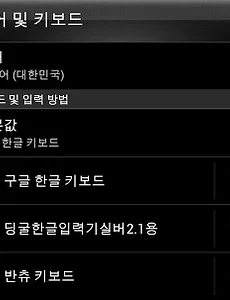 반츄키보드, 다양한 기능의 안드로이드 추천 키보드 어플 (apk 최종 버전 파일 다운로드와 설치방법 -두벌식,단모음,천지인,나랏글 자판지원)
구글한글키보드, 안드로이드용 추천 키보드 프로그램안드로이드폰을 사용하면서 구글키보드를 계속 사용하다가 루팅을 하면서 롬업을 했는데, 반츄키보드라는것이 들어있는데, 상당히 만족스럽더군요..이번에 HTC 센스기반롬으로 롬업을 했는데, 반츄 키보드를 구글 플레이스토어에서 찾아보니 없던데, 개발자인 반츄님이 개발을 하다가 블로그를 폐쇄하고, 자유롭게 배포를 할수 있도록 저작권 라이센스가 바뀐듯...위 파일을 다운받아서 설치하시면 됩니다.(단 PC로 다운을 받으셔야지, 열기를 해서 알집 등으로 열지 마시길 바라겠습니다)안드로이드(Android) apk 파일 직접 설치하거나 스마트폰에 파일 넣는 방법과 Gmail로 쉽게 사용 하는 방법 apk 파일을 폰에 넣는 방법은 위 글을 참고하시고, 시스템 설정 -> 키보드에..
2012. 11. 16.
반츄키보드, 다양한 기능의 안드로이드 추천 키보드 어플 (apk 최종 버전 파일 다운로드와 설치방법 -두벌식,단모음,천지인,나랏글 자판지원)
구글한글키보드, 안드로이드용 추천 키보드 프로그램안드로이드폰을 사용하면서 구글키보드를 계속 사용하다가 루팅을 하면서 롬업을 했는데, 반츄키보드라는것이 들어있는데, 상당히 만족스럽더군요..이번에 HTC 센스기반롬으로 롬업을 했는데, 반츄 키보드를 구글 플레이스토어에서 찾아보니 없던데, 개발자인 반츄님이 개발을 하다가 블로그를 폐쇄하고, 자유롭게 배포를 할수 있도록 저작권 라이센스가 바뀐듯...위 파일을 다운받아서 설치하시면 됩니다.(단 PC로 다운을 받으셔야지, 열기를 해서 알집 등으로 열지 마시길 바라겠습니다)안드로이드(Android) apk 파일 직접 설치하거나 스마트폰에 파일 넣는 방법과 Gmail로 쉽게 사용 하는 방법 apk 파일을 폰에 넣는 방법은 위 글을 참고하시고, 시스템 설정 -> 키보드에..
2012. 11. 16.